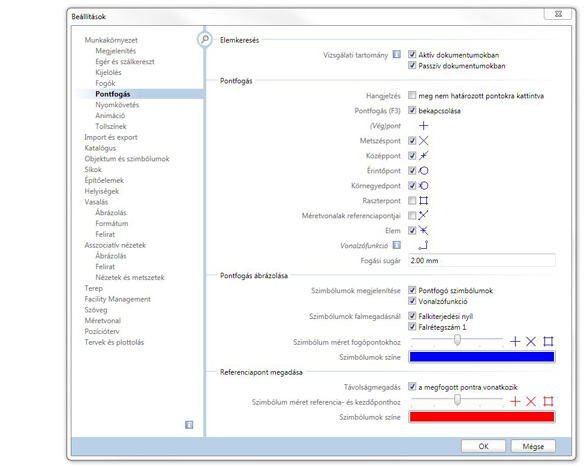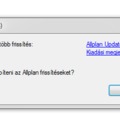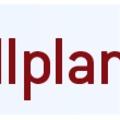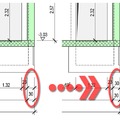Tegnap a pontfogás és a nyomvonal beállítások meghívásának lehetőségéről írtam a Pontfogás és nyomkövetés beállítása bejegyzésben. Folytatásként a pontfogásról és annak beállításait taglalom. A beállítás oldal - melyet az Eszközök menü, Beállítás funkcióval hívhatsz meg - lehetőségeit tárgyalom.
Elemkeresés
Vizsgálati tartomány az aktív és passzív dokumentumban
Itt kapcsolhatod be vagy ki, hogy a passzív és az aktív - ebbe az aktív és a szerkeszthető is bele tartozik - dokumentumokban, rajzfájlban fogjon pontot vagy ne. Erről a Nem fog pontot az Allplan a passzív rajzfájlon! bejegyzésben írtam, ahol megjegyeztem hogy nekem mindig be van, volt kapcsolva mindkettő.
Pontfogás
Hangjelzés a meg nem határozott pontokra kattintva
Ha ez az opció aktív, akkor minden olyan pont esetben ha nem talál pontot a fogási sugáron belül hangjelzést ad ki. Ha nem vagy biztos abban, hogy a megadáskor tényleg fog pontot a program kapcsold be.
Pontfogás bekapcsolása
Ha kikapcsolod nincs semmilyen pontfogás. Az esetek nagyon nagy részében pontfogással érdemes szerkeszteni, tehát ez legyen bekapcsolva.
És akkor jönnek a ténylegesen fogható pontok beállítása. Érdemes a pontfogások melletti szimbólumokat is memorizálni, mert ezek jelenek meg szerkesztés közben.
(Vég)pont
Megfogja az elemek pontjait, végpontjait. Mi tartozik ide?
- egyenes végei
- körív és ellipszis ív végei (a teljes körnek is van kezdő és végpontja csak ugyanoda esik)
- kör és ellipszis centruma
- fal, pillér, födém, ... sarokpontjai
- vas töréspontjai
- ...
Ezt az opciót nem lehet kikapcsolni, ha tehát a pontfogás be van kapcsolva, akkor ez a pontfogási opció él.
A videó nem minden böngészőben jelenik meg, javaslom a Firefox vagy a Google Chrome használatát a megtekintéshez.
Metszéspont
Két elem létező metszéspontját fogja meg ha be van kapcsolva.
A videó nem minden böngészőben jelenik meg, javaslom a Firefox vagy a Google Chrome használatát a megtekintéshez.
Középpont
Ha be van kapcsolva az elem középpontját fogja meg, amit pontosan definiálni nehéz, mert a következőket jelenti:
- egyenesnél a szakaszfelező
- poligonnál a poligonhossz felénél jelenik meg
- körívnél a az ívhossz felénél jelenik meg
- splinenál a hossz felénél jelenik meg
- összetett elemnél, mint például a fal a fal élének szakaszfelezőjében jelenik meg
- ...
2D elemeken való használatát a következő videóban mutatom be.
A videó nem minden böngészőben jelenik meg, javaslom a Firefox vagy a Google Chrome használatát a megtekintéshez.
Érintőpont
Ha ez az opció be van kapcsolva, akkor a kör vagy ellipszis érintési pontját jeleníti meg. Természetesen ennek csak akkor van értelme, ha elkezded húzni az egyenest és a szálkereszttel megközelíted a kört vagy az ellipszist.
A videó nem minden böngészőben jelenik meg, javaslom a Firefox vagy a Google Chrome használatát a megtekintéshez.
Körnegyedpont
Ezen opció bekapcsolt állapotában a kör vagy ellipszis negyedpontjait - 3 óránál, 6 óránál, 9 óránál és 12 óránál - jeleníti meg az Allplan. Amit itt érdemes megjegyezni hogy ezek a pontok függetlenek a kör vagy az ellipszis kezdő és végpontjától.
A videó nem minden böngészőben jelenik meg, javaslom a Firefox vagy a Google Chrome használatát a megtekintéshez.
Raszterpont
Ha ezt bekapcsolod akkor a raszterpontokat fogja az Allplan, mely raszterpontokat a Nézet menüben, a Raszter be/ki funkcióval tudod bekapcsolni. Ha a rasztert szeretnéd beállítani a Nézet menüben, a Raszter meghatározása funkcióban tudod megadni. Alaphelyzetben ez az opció ki van kapcsolva, ha használod figyelj oda hogy ha már nincs rá szükséged kapcsold ki.
A videó nem minden böngészőben jelenik meg, javaslom a Firefox vagy a Google Chrome használatát a megtekintéshez.
Méretvonal referenciapontjai
Mi a méretvonal referenciapontja? Azokat a pontokat nevezzük a méretvonal referenciapontjának, amiket megadtunk a méretvonal pontokhoz. A következő videóban, ahol ezen opció bekapcsolt állapotát mutatom meg olyan méretvonalat rajzoltam, melynek a méret segédvonala a pontig mutat.
A videó nem minden böngészőben jelenik meg, javaslom a Firefox vagy a Google Chrome használatát a megtekintéshez.
Elem
Ha az elem benne van a szálkereszt fogási sugarában és semmilyen bekapcsolt pont nincs ezen sugárban az elemen fog pontot a program. Ezt az opciót érdemes bekapcsolni, mert ha például egy meglévő elemhez szeretnénk húzni egy vonalat, akkor ezen opció segítségével biztos lehetsz abban, hogy az elemig fog érni a vonal és nem marad egy kis hézag vagy nem nyúlik túl rajta, ami fontos lehet ha valamilyen felület elemet (sraff, minta, kitöltés, födém, ...) szeretnél automatikusan szerkeszteni ezen elemek által körbezárt területbe.
A videó nem minden böngészőben jelenik meg, javaslom a Firefox vagy a Google Chrome használatát a megtekintéshez.
Vonalzófunkció
A Ctrl + bal egérgomb segítségével tudod a vonalzó funkciót meghívni, mely a szálkereszt mentén fog pontot. Nézd meg a videó a vonalzó funkció használatáról, melyben természetesen nyomom a Ctrl billentyűt közben, csak ez nem látszik.
A videó nem minden böngészőben jelenik meg, javaslom a Firefox vagy a Google Chrome használatát a megtekintéshez.
Fogási sugár
Ez az érték határozza meg hogy a szálkereszt körül mekkora sugárban keressen pontot a program. A videóban az elvetemülten nagy 20 mm-es keresési sugarat is megmutatom, hogy lásd így nem igazán lehet dolgozni. Tapasztalatom szerint a 2÷3 mm-rel lehet jól dolgozni.
A videó nem minden böngészőben jelenik meg, javaslom a Firefox vagy a Google Chrome használatát a megtekintéshez.
Pontfogás ábrázolása
Az előző részben tárgyalt pontfogások szimbólumának a megjelenítését állíthatod be itt. Szerintem ennek a gyári beállítása teljesen jó, maximum a háttérszín valamint a szemünk állapotának függvényében a szimbólumok méretét vagy színét kell átállítani. További információt a Súgóban találsz.
Referenciapont megadása
A referencia pont a párbeszédsorban megadott értékekre vonatkozik. Ezt a lehetőséget használhatod, ha például a telek sarokpontjától egy adott távolságokra (elő- és oldalkert) szeretnéd az épület sarkát elhelyezni.
Távolságmegadás a megfogott pontra vonatkozik
Bekapcsolt állapotban a szálkereszttel megfogott ponttól adhatod meg a távolságot. Kikapcsolt állapotban az utoljára megadott ponttól veszi az Allplan az értékeket. Nézd meg a következő videót.
A videó nem minden böngészőben jelenik meg, javaslom a Firefox vagy a Google Chrome használatát a megtekintéshez.
A másik két opcióban megadhatod a referenciapont méretét és színét.
Én a bejegyzés legelején található beállítással használom az Allplant.